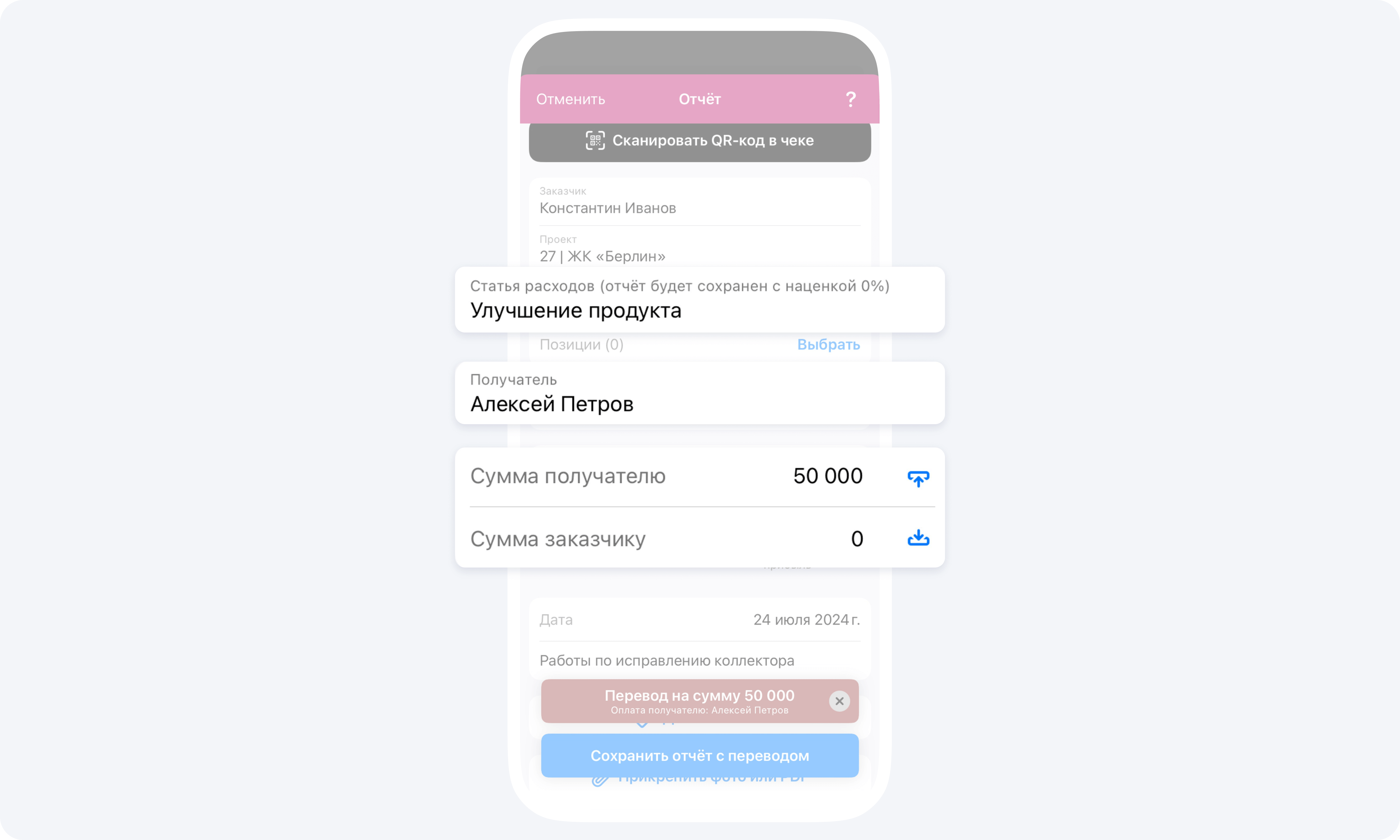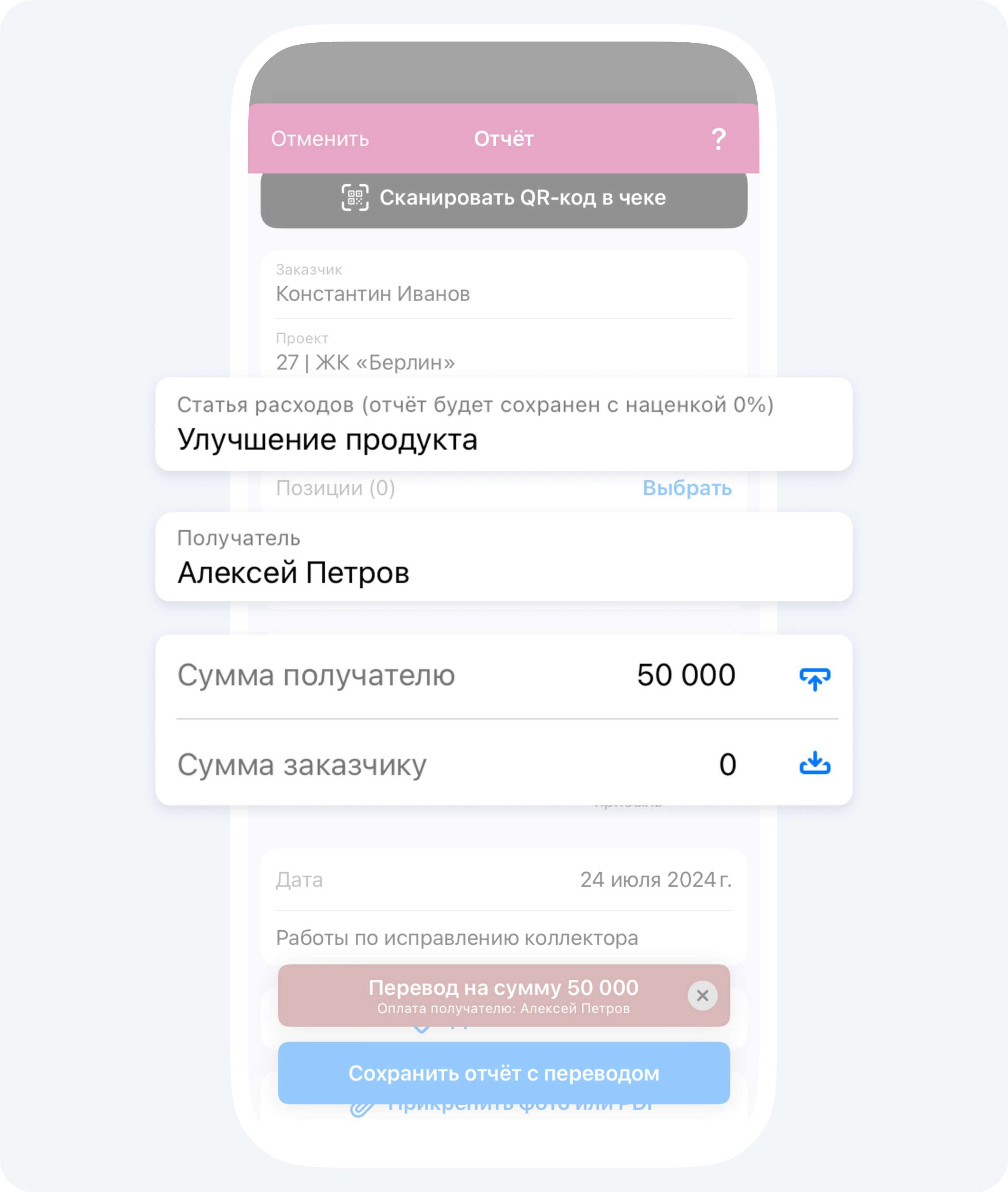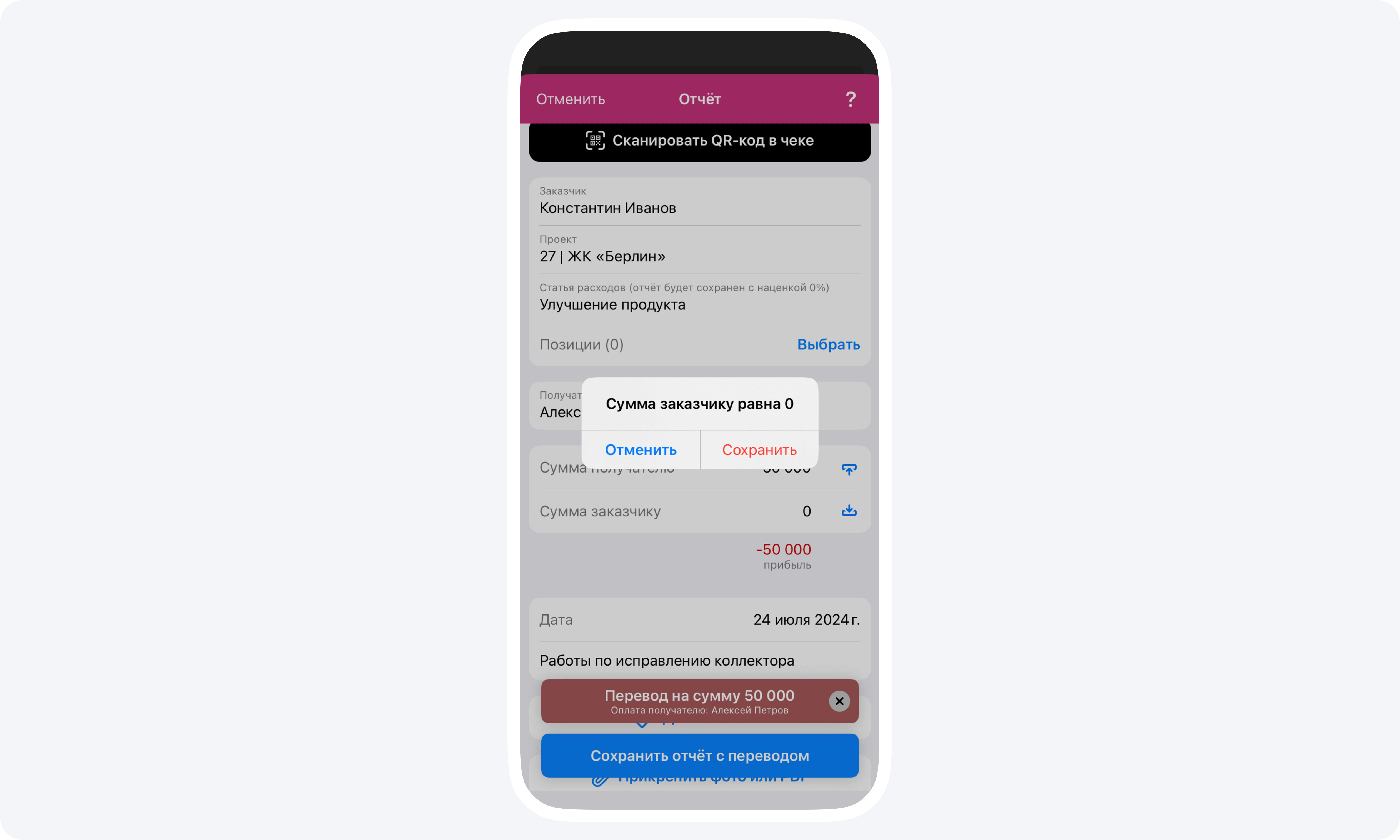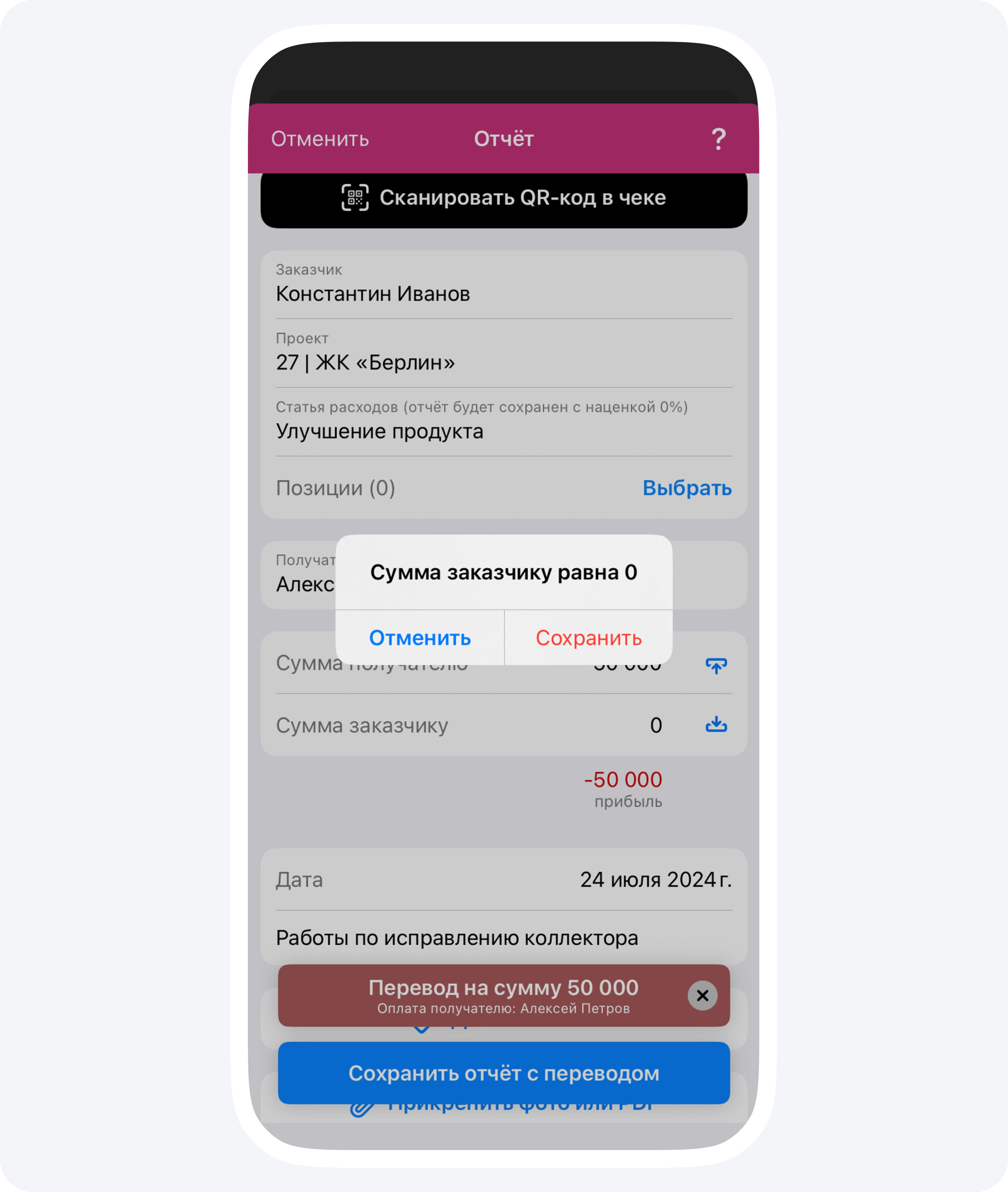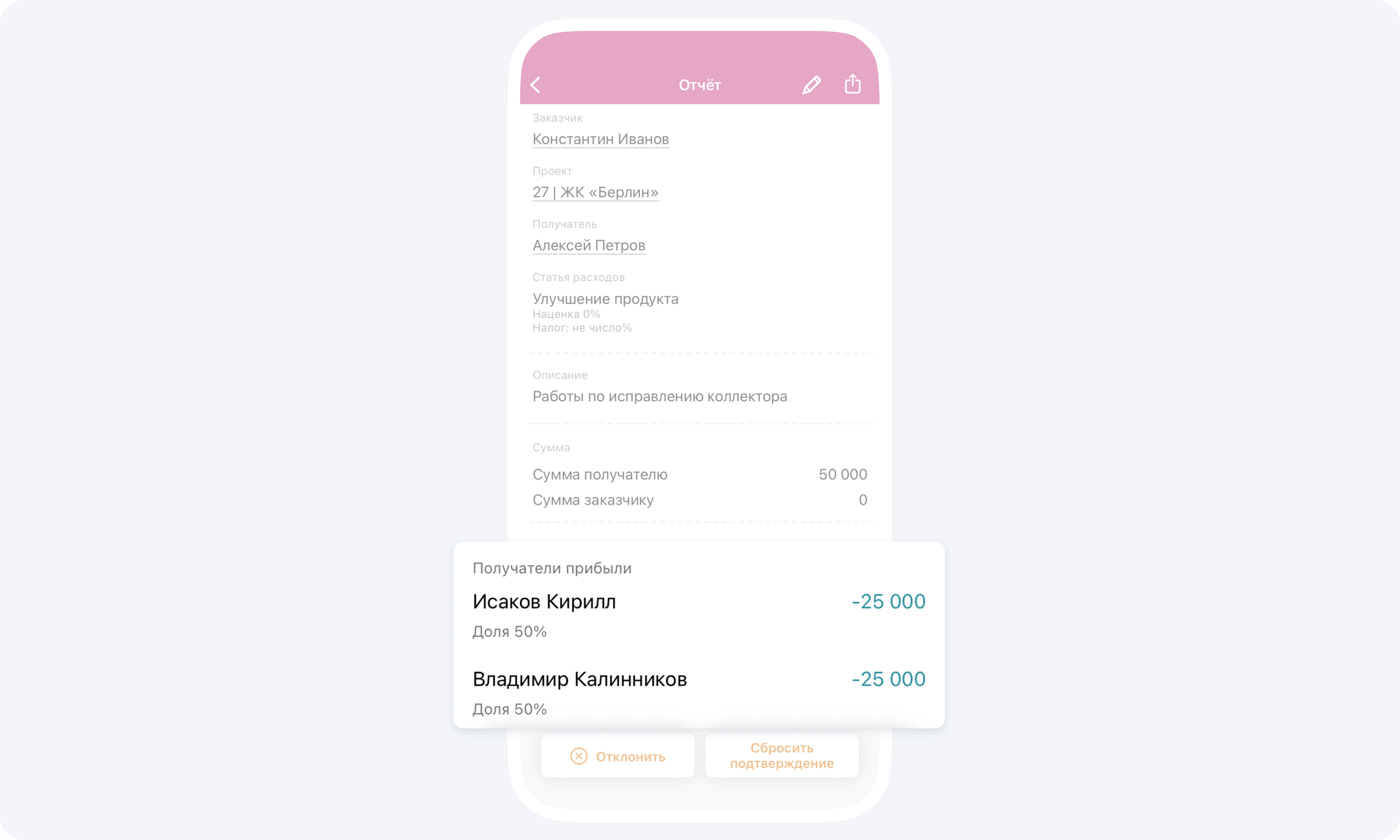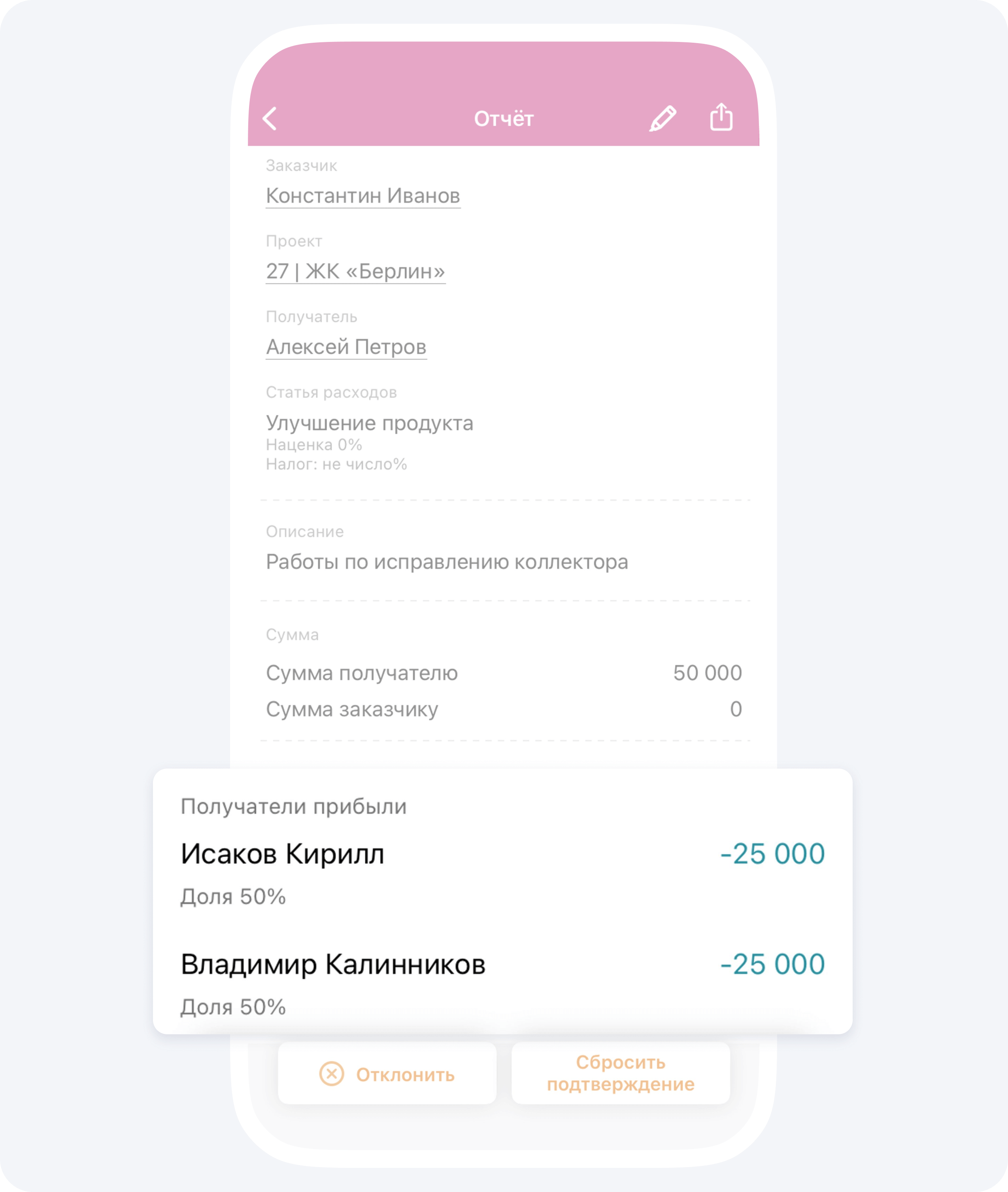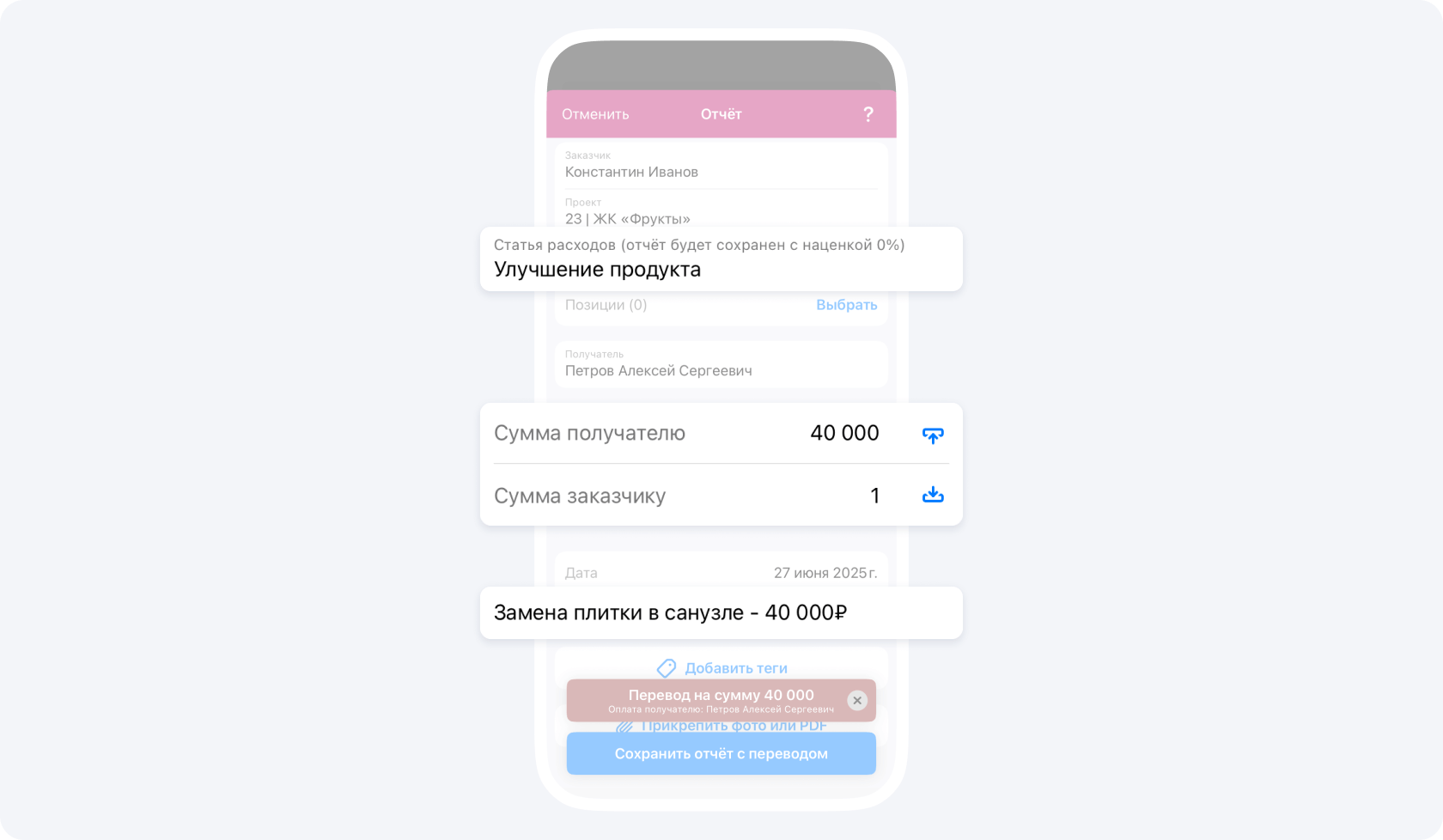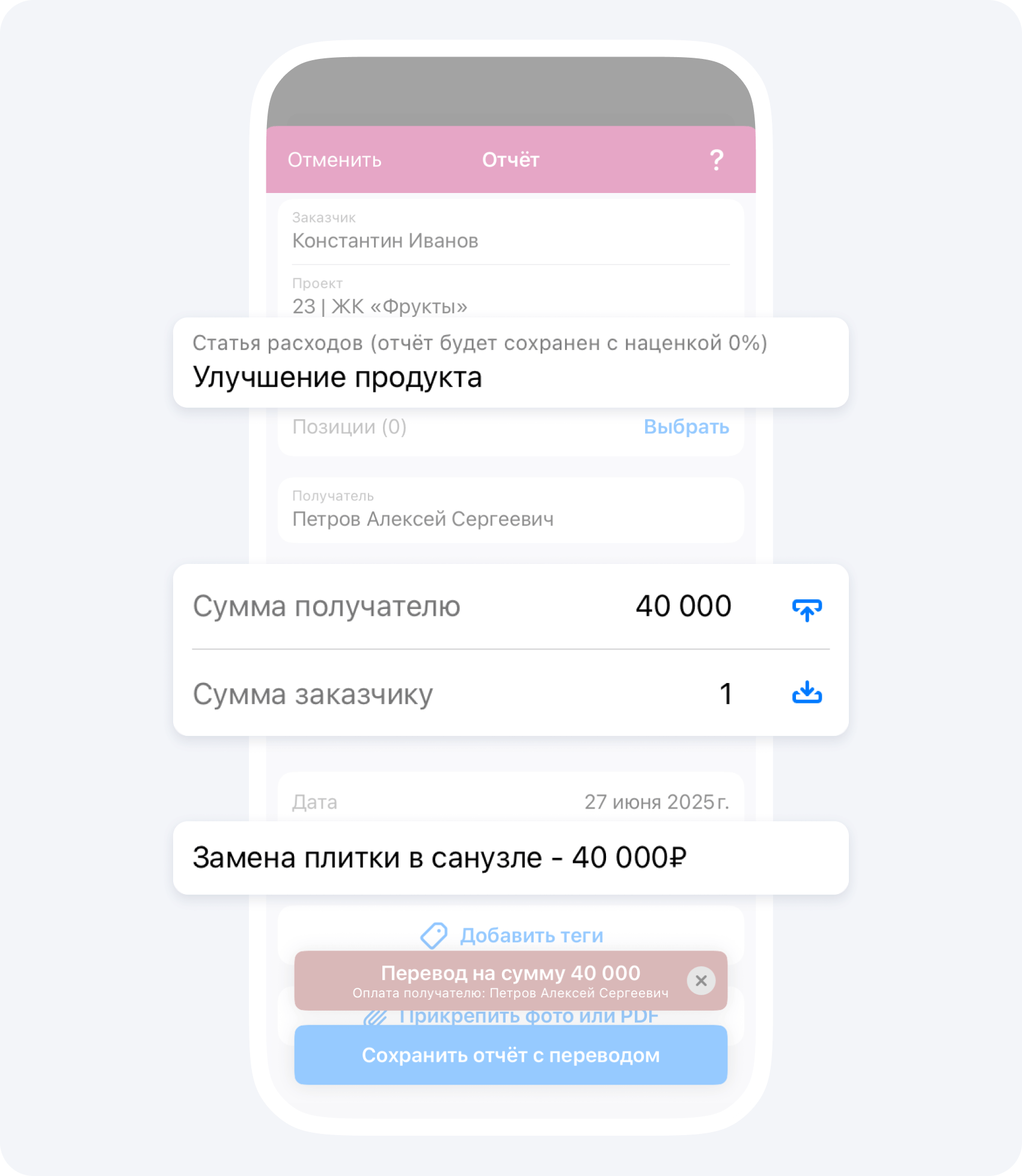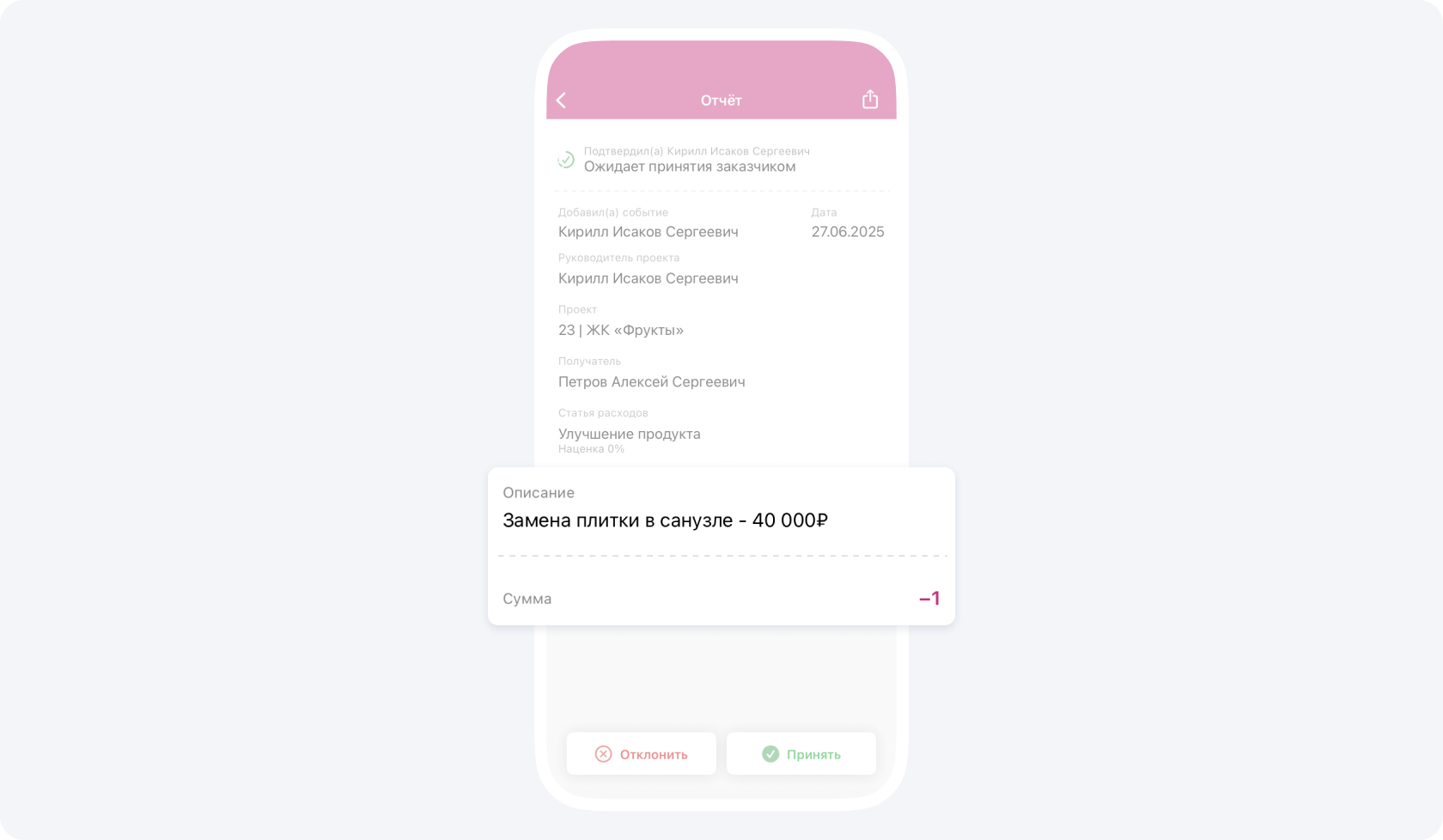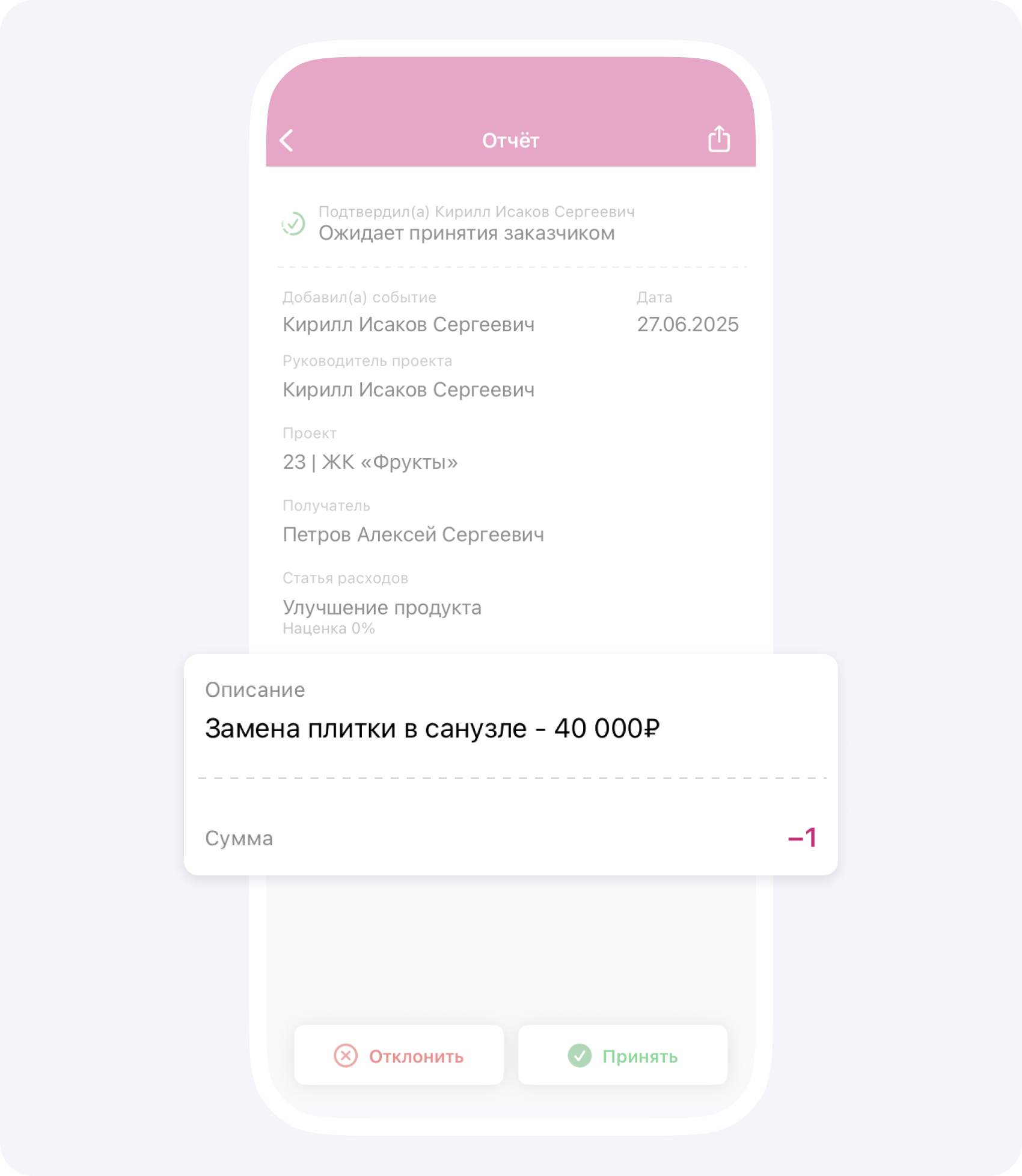Как вести учет убытков на проекте по работам
Под убытками мы понимаем расходы по устранению недостатков, возникающих в ходе работ на объекте.
1. Чтобы вести учет убытков по проекту зайдите в проект в раздел Статьи расхода.
2. Создайте статью расхода Улучшение продукта.
3. В распределение долей прибыли по данной статье добавьте получателей, с прибыли которых будет списываться сумма за данный расход.
Как создать убыточный отчёт
- Создайте событие Отчёт
- Заполните все поля
- Статью расходов выберите Улучшение продукта
- Укажите получателя — мастера, который устранял недостатки в работе, либо поставщика, если убытки связаны с закупкой материала
- В поле Сумма получателю укажите ту сумму, которую вы оплатите мастеру либо поставщику
- В поле Сумма заказчику поставьте 0
Если вы рассчитались с контрагентом добавьте в отчёт перевод и сохраните отчёт с переводом. Если расчёт запланирован позднее сохраните отчёт без перевода и не забудьте подтвердить события.
В данном случае вы получите событие с отрицательной прибылью, которая будет суммироваться с общей прибылью по проекту.
Расход за данные убытки спишeтся в соответствии с распределением долей прибыли, настроенным по статье расхода Улучшение продукта.
Если вам необходимо изменить участников в распределении прибыли, прежде чем создать событие с 0 для заказчика:
- зайдите в проект в раздел Статьи расходов
- выберите статью расходов Улучшение продукта и настройте заново распределение долей прибыли, сохраните изменения
В ранее созданных событиях по данной статье сохранится старое распределение долей прибыли, в новых событиях по данной статье распределение будет с учетом внесенных изменений.
На любом объекте могут возникать дефекты или повреждения — что-то сделали не так, где-то случайно повредили материал. Заказчик может быть в курсе таких ситуаций, но если они не зафиксированы документально, эти расходы теряются. Даже если вы устраняете проблему за свой счёт, важно показать заказчику, какие издержки понесены. Это демонстрирует вашу ответственность и помогает выстроить доверительные отношения.
Убытки случаются у всех — скрывать их нет смысла. В вашу наценку и прибыль уже заложены риски, в том числе на покрытие таких внеплановых расходов. Заказчик должен понимать: цель — не заработать на одном проекте миллионы, а обеспечить стабильную реализацию, не уходя в минус.
Когда заказчик видит ваши реальные расходы, он с большей готовностью идёт на авансирование и оплату. Это снижает риск недоверия — не возникает ощущение, что вы «слишком хорошо заработали» на его объекте. Важно донести мысль: вы строите бизнес в долгую, стремитесь к качественному результату, и убытки — часть любой профессиональной деятельности. Идеальных компаний не бывает.
Чтобы показать заказчику расходы на устранение дефектов:
- Создайте событие Отчёт
- Заполните все поля
- Статью расходов выберите Улучшение продукта
- Укажите получателя — мастера, который устранял недостатки в работе, либо поставщика, если убытки связаны с закупкой материала
- В поле Сумма получателю укажите ту суммы, которую вы оплатите мастеру либо поставщику
- В поле Сумма заказчику поставьте 1₽, чтобы заказчик увидел это событие
- Чтобы заказчик видел фактическую сумму убытка — в описании укажите, например, замена плитки в санузле — 40000₽, так как заказчик не видит сумму получателю
Если вы рассчитались с контрагентом — добавьте в Отчёт перевод и сохраните Отчёт с переводом. Если расчёт запланирован позднее — сохраните Отчёт без перевода и не забудьте подтвердить события.
Заказчик в своём аккаунте будет видеть событие сумма которого −1₽, в описании события заказчик увидит фактическую сумму затрат за устранение дефектов.